DCP-J172W
FAQ & Fehlerbehebung |
Die Fehlermeldung "Papierstau" bleibt auch nach dem Beseitigen des gestauten Papiers bestehen.
Um die Fehlermeldung Papierstau zu beseitigen, nachdem Sie das gestaute Papier entfernt haben, öffnen und schließen Sie bitte die Scanner-Abdeckung. Wenn die Fehlermeldung weiterhin auftaucht, ist vermutlich ein kleines Stück Papier im Gerät stecken geblieben.
Befolgen Sie die unten aufgeführten Schritte, um alle Papierreste aus dem Inneren Ihres Geräts zu entfernen.
Für Geräte mit FAX Funktion:
Bevor Sie das Gerät von der Stromversorgung trennen, übertragen Sie alle Faxe, die sich im Speicher des Gerätes befinden, auf Ihren PC oder auf ein anderes Faxgerät, damit Sie keine wichtigen Dokumente verlieren. Klicken Sie hier um zu erfahren, wie Sie in Ihrem Gerät gespeicherte Faxe zu einem anderen Faxgerät senden können.
HINWEIS: Die Abbildungen sind repräsentativ, können also von Ihrem Gerät abweichen.
Bewegen Sie den Druckkopf und entfernen Sie das zerrissene Papier
- Um Beschädigungen Ihres Brother-Gerätes zu vermeiden, versuchen Sie, beim Entfernen des Papiers Berührungen mit Teilen innerhalb des Gerätes zu vermeiden.
- Falls Tinte auf Haut oder Kleidung gelangt, sollten Sie diese sofort mit Seife oder Waschmittel entfernen.
-
Greifen Sie mit beiden Händen in die seitlichen Griffmulden und öffnen Sie den Gehäusedeckel.
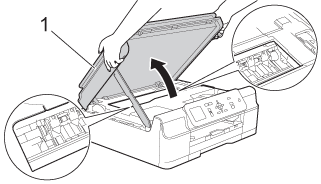
-
Überprüfen Sie die Position des Druckkopfs.
-
Wenn sich der Druckkopf auf der linken Seite oder in der Mitte befindet gehen Sie zu SCHRITT 3.
-
Wenn der Druckkopf auf der rechten Seite ist, wie im nachfolgenden Bild, so drücken Sie
 (Cancel) oder Stop/Exit bis sich der Druckkopf in die Mitte bewegt.
(Cancel) oder Stop/Exit bis sich der Druckkopf in die Mitte bewegt.
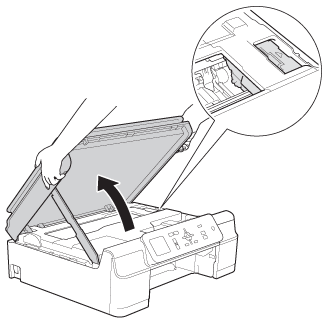
-
Wenn sich der Druckkopf auf der linken Seite oder in der Mitte befindet gehen Sie zu SCHRITT 3.
-
Trennen Sie das Brother Gerät von der Stromversorgung.
- Bewegen Sie den Druckkopf vorsichtig um restliche Papierfetzen aus dem Druckwerk zu entfernen. Um die Papierfetzen oder Papierstückche zu entfernen können Sie auch eine Pinzette verwenden.
-
Heben Sie den Gehäusedeckel (1) an, um die Verriegelung zu lösen. Drücken Sie dann die Stütze vorsichtig nach unten (2) und schliessen Sie den Gehäusedeckel (3) mit beiden Händen.
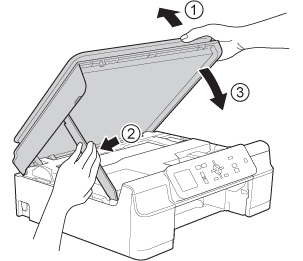
- Schließen Sie das Gerät wieder an den Strom an.
Wenn Sie immer noch eine Papierstaumeldung erhalten, klicken Sie hier um zu sehen, wie Sie das gestaute Papier entfernen können.
Das Papier ist im Inneren des Geräts gestaut.
Führen Sie folgende Schritte aus um den Papierstau im Inneren des Gerätes zu entfernen..
-
Trennen Sie das Brother Gerät vom Strom.
-
Wenn die Papierstütze ausgeklappt ist, klappen Sie die Stütze ein und schließen Sie dann die Papierablage. Ziehen Sie die Kassette ganz aus dem Gerät.
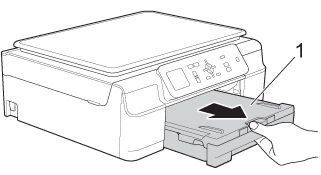
-
Drücken Sie die beiden grünen Hebel im inneren des Gerätes nach oben, um das gestaute Papier freizugeben.
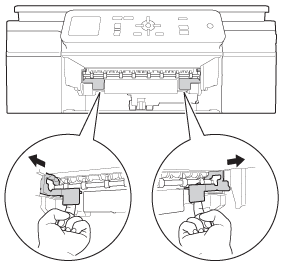
-
Greifen Sie mit beiden Händen in die seitlichen Griffmulden und öffnen Sie den Gehäusedeckel. Achten Sie darauf, dass kein gestautes Papier in der linken Ecke des Gerätes eingeklemmt ist.
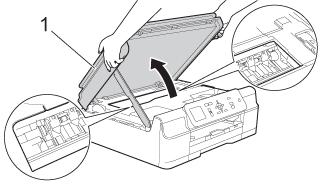
-
Stellen Sie sicher, dass sämtliches gestautes Papier aus der Öffnung vorne am Gerät, siehe Abbildung, entfernt wurde.
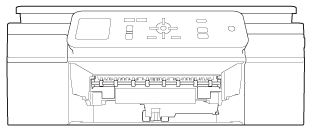
- Kann das gestaute Papier nicht aus der Führung entfernt werden, gehen Sie zu SCHRITT 6
- Kann das gestaute Papier aus der Führung entfernt werden, gehen Sie zu SCHRITT 14.
-
Bereiten Sie ein Blatt dickes letter oder A4 Papier vor, z.B Glänzendes Papier (1) und führen Sie es von vorne in das Gerät ein, wie auf folgender Abbildung illustriert.
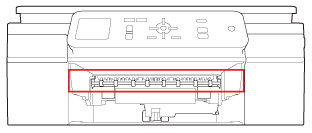
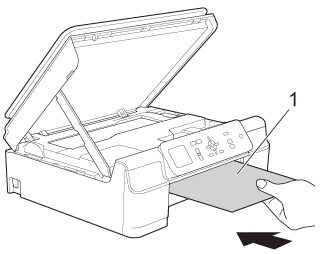
-
Entfernen Sie das vom Blatt ausgestoßene Papier.
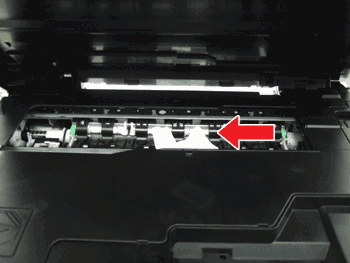
Berühren Sie NICHT den Indexstreifen (1). Dies kann zu Schäden am Gerät führen.
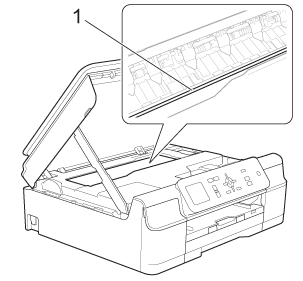
-
Entfernen Sie das Papier, das Sie vorne am Gerät eingefügt haben.
-
Öffnen Sie die Papierstau-Abdeckung 1 an der Rückseite des Gerätes.
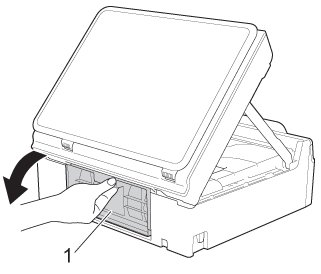
-
Bereiten Sie ein Blatt dickes letter oder A4 Papier, z.B Glänzendes Papier (1) vor und führen Sie es von hinten in das Gerät ein, wie auf folgender Abbildung illustriert.

-
Entfernen Sie das vom Blatt ausgestossene Papier.
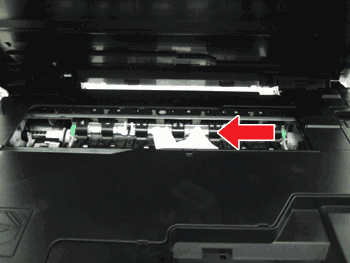
-
Entfernen Sie das Papier, das Sie aus der Öffnung an der Rückseite der Maschine eingefügt haben.
-
Schließen Sie die Papierstau-Abdeckung. Vergewissern Sie sich, dass die Abdeckung ganz geschlossen ist.
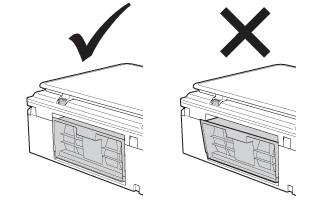
-
Heben Sie den Gehäusedeckel (1) an, um die Verriegelung zu lösen. Drücken Sie dann die Stütze vorsichtig nach unten (2) und schliessen Sie den Gehäusedeckel (3) mit beiden Händen.
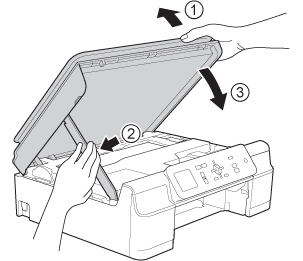
-
Schieben Sie die Papierzufuhr wieder fest in das Gerät ein.
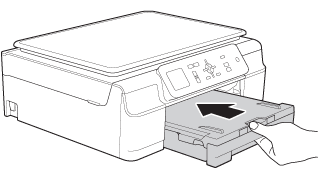
-
Halten Sie die Papierkassette fest und ziehen Sie die Papierablage (1) heraus, bis sie hörbar einrastet. Klappen Sie die Papierstütze (2) aus. Stellen Sie sicher, dass die Papierablage hörbar einrastet.
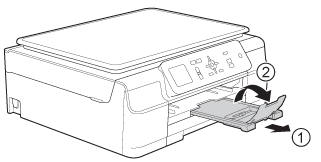
Benutzen Sie die Papierablage NICHT für Legal Papier. (Nur in einigen Ländern verfügbar.)
- Schließen Sie das Gerät wieder an den Strom an.
Erscheint die Fehlermeldung weiterhin, kontaktieren Sie bitte den Brother Kundenservice über "Kontakt".
